[et_pb_section fb_built=”1″ _builder_version=”4.4.8″ global_colors_info=”{}”][et_pb_row column_structure=”1_5,3_5,1_5″ module_class=” et_pb_row_fullwidth” _builder_version=”3.25″ width=”89%” width_tablet=”80%” width_phone=”” width_last_edited=”on|desktop” max_width=”89%” max_width_tablet=”80%” max_width_phone=”” max_width_last_edited=”on|desktop” module_alignment=”center” make_fullwidth=”on” global_colors_info=”{}”][et_pb_column type=”1_5″ _builder_version=”3.25″ custom_padding=”|||” global_colors_info=”{}” custom_padding__hover=”|||”][et_pb_text disabled_on=”on|on|” admin_label=”Recursos Adm – Navegação vertical” _builder_version=”3.21.1″ z_index_tablet=”500″ global_module=”12387″ saved_tabs=”all” global_colors_info=”{}”]
[/et_pb_text][et_pb_text disabled_on=”on|on|” admin_label=”Artigos Relacionados” _builder_version=”4.14.4″ text_font=”|600|||||||” text_text_color=”#727272″ header_line_height=”1.1em” header_2_font=”|800||||on|||” header_2_text_align=”left” header_2_text_color=”#494949″ header_3_font=”|600|||||||” header_3_text_color=”#494949″ header_3_font_size=”14px” header_3_line_height=”1.2em” module_alignment=”left” link_option_url_new_window=”on” z_index_tablet=”500″ text_text_shadow_horizontal_length_tablet=”0px” text_text_shadow_vertical_length_tablet=”0px” text_text_shadow_blur_strength_tablet=”1px” link_text_shadow_horizontal_length_tablet=”0px” link_text_shadow_vertical_length_tablet=”0px” link_text_shadow_blur_strength_tablet=”1px” ul_text_shadow_horizontal_length_tablet=”0px” ul_text_shadow_vertical_length_tablet=”0px” ul_text_shadow_blur_strength_tablet=”1px” ol_text_shadow_horizontal_length_tablet=”0px” ol_text_shadow_vertical_length_tablet=”0px” ol_text_shadow_blur_strength_tablet=”1px” quote_text_shadow_horizontal_length_tablet=”0px” quote_text_shadow_vertical_length_tablet=”0px” quote_text_shadow_blur_strength_tablet=”1px” header_text_shadow_horizontal_length_tablet=”0px” header_text_shadow_vertical_length_tablet=”0px” header_text_shadow_blur_strength_tablet=”1px” header_2_text_shadow_horizontal_length_tablet=”0px” header_2_text_shadow_vertical_length_tablet=”0px” header_2_text_shadow_blur_strength_tablet=”1px” header_3_text_shadow_horizontal_length_tablet=”0px” header_3_text_shadow_vertical_length_tablet=”0px” header_3_text_shadow_blur_strength_tablet=”1px” header_4_text_shadow_horizontal_length_tablet=”0px” header_4_text_shadow_vertical_length_tablet=”0px” header_4_text_shadow_blur_strength_tablet=”1px” header_5_text_shadow_horizontal_length_tablet=”0px” header_5_text_shadow_vertical_length_tablet=”0px” header_5_text_shadow_blur_strength_tablet=”1px” header_6_text_shadow_horizontal_length_tablet=”0px” header_6_text_shadow_vertical_length_tablet=”0px” header_6_text_shadow_blur_strength_tablet=”1px” box_shadow_horizontal_tablet=”0px” box_shadow_vertical_tablet=”0px” box_shadow_blur_tablet=”40px” box_shadow_spread_tablet=”0px” global_module=”10128″ saved_tabs=”all” global_colors_info=”{}”]
Artigos Relacionados
[/et_pb_text][/et_pb_column][et_pb_column type=”3_5″ _builder_version=”3.25″ custom_padding=”|||” global_colors_info=”{}” custom_padding__hover=”|||”][et_pb_post_title meta=”off” featured_image=”off” _builder_version=”3.19.18″ title_font=”|700||||on|||” title_font_size=”36px” border_width_bottom=”5″ border_color_bottom=”#0c71c3″ global_colors_info=”{}”]
[/et_pb_post_title][et_pb_text admin_label=”Info” _builder_version=”3.27.4″ text_font=”||on||||||” text_font_size=”12px” text_letter_spacing=”1px” text_line_height=”1.5em” custom_margin=”-40px|0px||” custom_margin_tablet=”-20px|0px||” custom_margin_phone=”” custom_margin_last_edited=”on|desktop” custom_padding=”0px|0px||” z_index_tablet=”500″ global_colors_info=”{}”]
Com esta funcionalidade será possível alterar as Informações Básicas de vários itens de uma única vez. Caso você tenha as liberações necessárias, poderá alterar o nome, o indicador, a descrição, se o item é bom para mais, menos ou igual, a prioridade, o número de casas decimais e se o item é auxiliar ou não.
[/et_pb_text][et_pb_text _builder_version=”3.27.4″ custom_margin=”-10px|||” custom_padding=”|25px||25px” border_color_top=”#0c71c3″ global_colors_info=”{}”]
Clique no ícone indicado abaixo:
[/et_pb_text][et_pb_text _builder_version=”3.27.4″ background_color=”rgba(70,147,42,0.27)” custom_margin=”-30px|65px||80px” custom_margin_tablet=”-15px|||” custom_margin_phone=”” custom_margin_last_edited=”on|tablet” custom_padding=”10px|15px|10px|20px|true” border_width_left=”5px” border_color_left=”rgba(0,48,3,0.34)” box_shadow_style=”preset3″ saved_tabs=”all” global_colors_info=”{}”]
LEMBRETE: Ao clicar em Cliente , Empresa , Perfil ou Proteger Dados o ícone irá sumir. Para aparacer novamente, aperte a tecla F5 do teclado.
[/et_pb_text][et_pb_text _builder_version=”3.27.4″ custom_margin=”-30px|25px||25px||true” custom_margin_tablet=”-15px|||” custom_margin_phone=”” custom_margin_last_edited=”on|tablet” global_colors_info=”{}”]
Clique em Buscar Itens de Controle .
Busque os itens desejados, para isto, siga os passos abaixo:
[/et_pb_text][et_pb_text _builder_version=”3.27.4″ custom_margin=”-30px|25px|20px|55px” custom_margin_tablet=”-15px||5px|” custom_margin_phone=”” custom_margin_last_edited=”on|desktop” global_colors_info=”{}”]
Digite o nome do Item de Controle desejado.
Clique na lupa para buscar os itens.
Selecione os itens desejados.
Clique em Adicionar Itens de Controle.
[/et_pb_text][et_pb_text _builder_version=”3.27.4″ custom_margin=”-30px|25px||25px||true” custom_margin_tablet=”-15px|||” custom_margin_phone=”” custom_margin_last_edited=”on|tablet” global_colors_info=”{}”]
Preecha os campos que deseja alterar e clique em Salvar.
[/et_pb_text][et_pb_text _builder_version=”3.27.4″ background_color=”rgba(70,168,201,0.34)” custom_margin=”-30px|65px||80px” custom_margin_tablet=”-15px|||” custom_margin_phone=”” custom_margin_last_edited=”on|tablet” custom_padding=”10px|15px|10px|20px|true” border_width_left=”5px” border_color_left=”rgba(32,159,201,0.59)” box_shadow_style=”preset3″ saved_tabs=”all” global_colors_info=”{}”]
IMPORTANTE: Todos os Itens selecionados terão as mesmas alterações quando for salvo. Se desejar editar mais de um item com diferentes alterações, deverá ser feito o passo a passo deste artigo para cada Item de Controle.
[/et_pb_text][et_pb_text _builder_version=”3.27.4″ custom_margin=”-30px|25px||25px||true” custom_margin_tablet=”-15px|||” custom_margin_phone=”” custom_margin_last_edited=”on|tablet” global_colors_info=”{}”]
Irá aparecer uma nova tela indicando que foram salvas as alterações.
Ao entrar na tabela de Itens de Controle, o item já estará editado conforme alterações.
[/et_pb_text][et_pb_text admin_label=”Borda Inferior” _builder_version=”3.27.4″ custom_margin=”-40px||20px|” custom_margin_tablet=”-30px|||” custom_margin_phone=”” custom_margin_last_edited=”on|tablet” custom_padding=”|25px||25px” box_shadow_style=”preset3″ global_colors_info=”{}”]
TESTE
[/et_pb_text][/et_pb_column][et_pb_column type=”1_5″ _builder_version=”3.25″ custom_padding=”|||” global_colors_info=”{}” custom_padding__hover=”|||”][et_pb_image src=”https://suporte.quattrus.com/wp-content/uploads/2019/02/banner-suporte-01.png” title_text=”banner-suporte-01″ align_tablet=”center” align_phone=”” align_last_edited=”on|desktop” disabled_on=”on|on|” admin_label=”ESP – Banner – Contato Suporte” _builder_version=”4.14.4″ z_index=”0″ always_center_on_mobile=”on” global_module=”10498″ saved_tabs=”all” locked=”off” global_colors_info=”{}”][/et_pb_image][/et_pb_column][/et_pb_row][/et_pb_section]
![]()
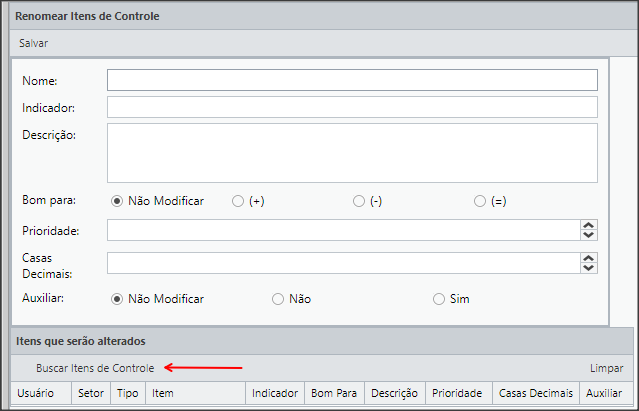
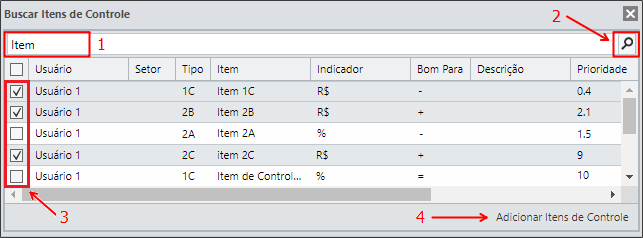
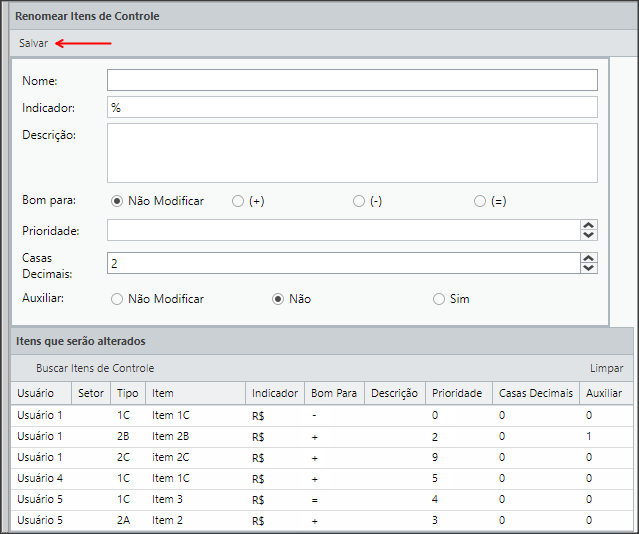
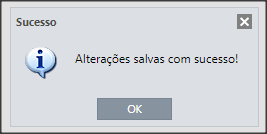


 Español
Español English
English